Kuidas Facebookis küsitlust luua?

Kui otsite, kuidas luua Facebookis küsitlust, et saada inimeste arvamust, siis meilt leiate kõik lahendused alates sündmustest, messengerist kuni looni; saate Facebookis küsitluse luua.
Ubisofti mängude levitamisteenus Uplay võimaldab kasutajatel uusi mänge osta, alla laadida ja mängida. Uplay on mängijate keskus, kus asuvad kuulsad mängud nagu Watchdogs: Legion, Assassin's Creed Valhalla ja Tom Clancy's Division. Mõistame, et kui ekraanil vilgub Uplay ühenduse katkemise tõrge, on see nii tüütu olukord. Võite leida tõrkeid, mis on tingitud kehvast Interneti-ühendusest, konfliktist tarkvaraga, piiravatest võrgukonfiguratsioonidest või taustafailidega seotud probleemidest. Olenemata põhjusest, miks Uplay ühendus Windowsi arvutis katkeb, on selle juhendi eesmärk anda teile sama probleemi lahendamiseks mõned lahendused.
Kuidas parandada Uplay ühenduse katkenud viga
|
1. lahendus: lülitage Windowsi tulemüür välja Parandus 2: keelake taustaprogrammid Parandus 3: muutke puhverserveri sätteid |
Kui Windowsi tulemüüri ei värskendata, võivad ilmneda mõned tarkvarakonfliktid ja Uplay ei tööta nõuetekohaselt. Sel juhul soovite tulemüüri välja lülitada, järgige neid samme.
1. samm: leidke tegumiribalt Windowsi tulemüüri ikoon ja klõpsake sellel.
2. samm: valige siin Tulemüür ja võrgukaitse .
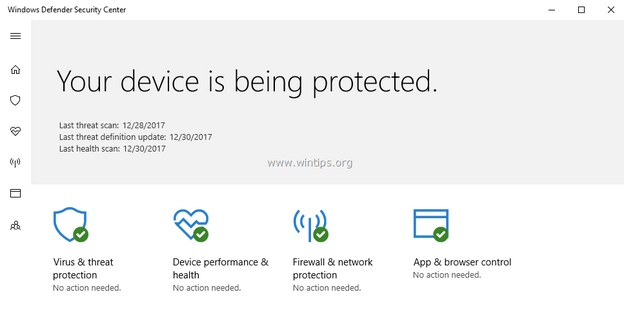
3. samm: klõpsake nuppu Ava Avalik (mitteavatav võrk).
4. samm: niipea, kui näete Windowsi tulemüüri valikut, lülitage see välja.
MÄRKUS, et teie viirusetõrjeprogrammid peavad olema konfigureeritud nii, et see ei takistaks teil Uplay abil mänge mängida. Lisaks on soovitatav ka VPN ajutiselt sulgeda, kuna see võib teie mänguseanssi segada.
Kui teie taustal töötab mitu rakendust, on Uplay ühenduse katkemise tõrge tõenäoliselt takistatud. Selleks on kõige parem keelata kõik taustal töötavad programmid.
Samm 1: Käivita käsu avamiseks vajutage Win + R. Siin sisestage msconfig ja vajutage nuppu OK .
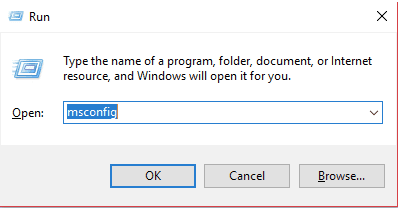
2. samm: minge jaotisse Valikuline käivitamine ja veenduge, et tühjendaksite märkeruudu Load Startup Items . Muudatuste salvestamiseks klõpsake nuppu OK.
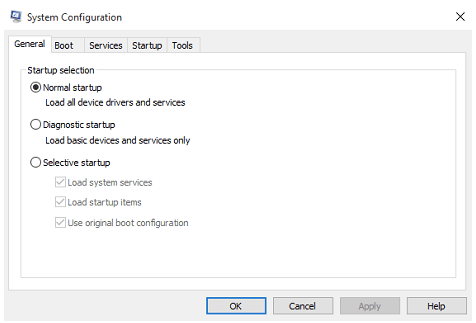
Teil ei pruugi olla vähimatki aimu, et kui Ubisofti teenus pole praegu saadaval, võib põhjuseks olla puhverserveri sätted või Uplay programm pole õigesti konfigureeritud. Selleks tehke järgmine protsess.
1. samm: avage arvutis rakendus Uplay.
2. samm: minge ekraani vasakus ülanurgas hamburgeri või menüüikooni juurde.
3. samm: avage Seaded > Võrk ja leidke käsk Käivita Uplay alati võrguühenduseta režiimis . Tühjendage valik.
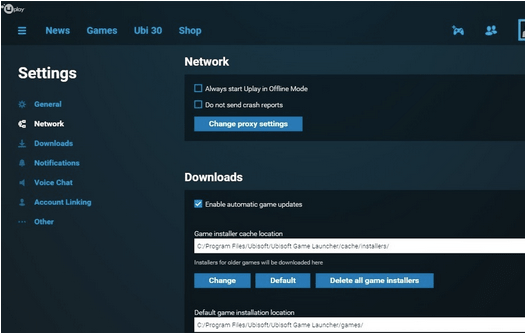
4. samm: klõpsake nüüd nuppu "Muuda puhverserveri sätteid" ja konfigureerige need vastavalt.
DNS-failide tühjendamine eemaldab kõik nende veebiserverite IP-aadressid, mida olete hiljuti külastanud. Eemaldame need, et eemaldada ka kõik vananenud või rikutud failid, mis mõnikord põhjustavad Uplay ühenduse katkemise. DNS-i vahemälu tühjendamiseks saate teha järgmist.
1. samm: klõpsake Windowsi menüül Start ja tippige käsuviip .
2. samm: tippige sellesse käsuaknasse ipconfig/flushdns.
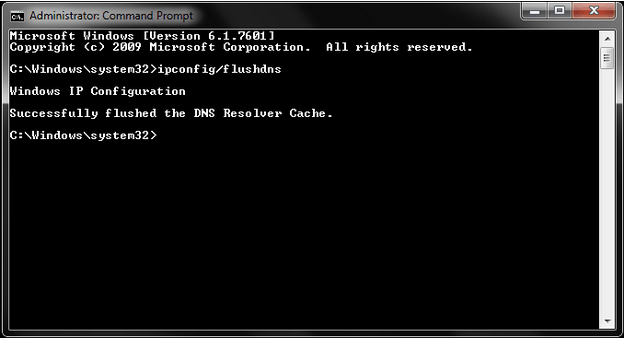
3. samm: vajutage sisestusklahvi ja teie DNS-failid kustutatakse.
Kui Windows kasutab IP-aadresside kaardistamiseks hostifaile, võivad esineda pahatahtlikud kirjed ja äkilised ühenduse probleemid. Nii saate hostifaile lähtestada.
1. samm: laadige alla tihendatud hostifailid.
2. samm: ekstraktige failid välja ja kopeerige need kausta C:\Windows\System32\drivers\etc ning see asendab algse faili.
Järeldus
Oleme kindlad, et olete praeguseks Uplay ühenduse katkemise probleemi lahendanud. Kui oleksite suutnud lahendada, andke meile allolevas kommentaaride jaotises teada ja andke meile märku. Jälgige meid kindlasti ka Facebookis ja YouTube'is, et saada igapäevaseid tehnilisi uuendusi.
Kui otsite, kuidas luua Facebookis küsitlust, et saada inimeste arvamust, siis meilt leiate kõik lahendused alates sündmustest, messengerist kuni looni; saate Facebookis küsitluse luua.
Kas soovite aegunud pääsmeid kustutada ja Apple Walleti korda teha? Järgige selles artiklis, kuidas Apple Walletist üksusi eemaldada.
Olenemata sellest, kas olete täiskasvanud või noor, võite proovida neid värvimisrakendusi, et vallandada oma loovus ja rahustada meelt.
See õpetus näitab, kuidas lahendada probleem, kuna Apple iPhone'i või iPadi seade kuvab vales asukohas.
Vaadake, kuidas saate režiimi Mitte segada iPadis lubada ja hallata, et saaksite keskenduda sellele, mida tuleb teha. Siin on juhised, mida järgida.
Vaadake erinevaid viise, kuidas saate oma iPadi klaviatuuri suuremaks muuta ilma kolmanda osapoole rakenduseta. Vaadake ka, kuidas klaviatuur rakendusega muutub.
Kas seisate silmitsi sellega, et iTunes ei tuvasta oma Windows 11 arvutis iPhone'i või iPadi viga? Proovige neid tõestatud meetodeid probleemi koheseks lahendamiseks!
Kas tunnete, et teie iPad ei anna tööd kiiresti? Kas te ei saa uusimale iPadOS-ile üle minna? Siit leiate märgid, mis näitavad, et peate iPadi uuendama!
Kas otsite juhiseid, kuidas Excelis automaatset salvestamist sisse lülitada? Lugege seda juhendit automaatse salvestamise sisselülitamise kohta Excelis Macis, Windows 11-s ja iPadis.
Vaadake, kuidas saate Microsoft Edge'i paroole kontrolli all hoida ja takistada brauserit tulevasi paroole salvestamast.







